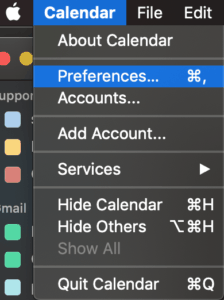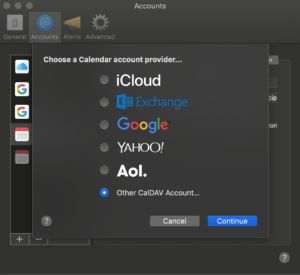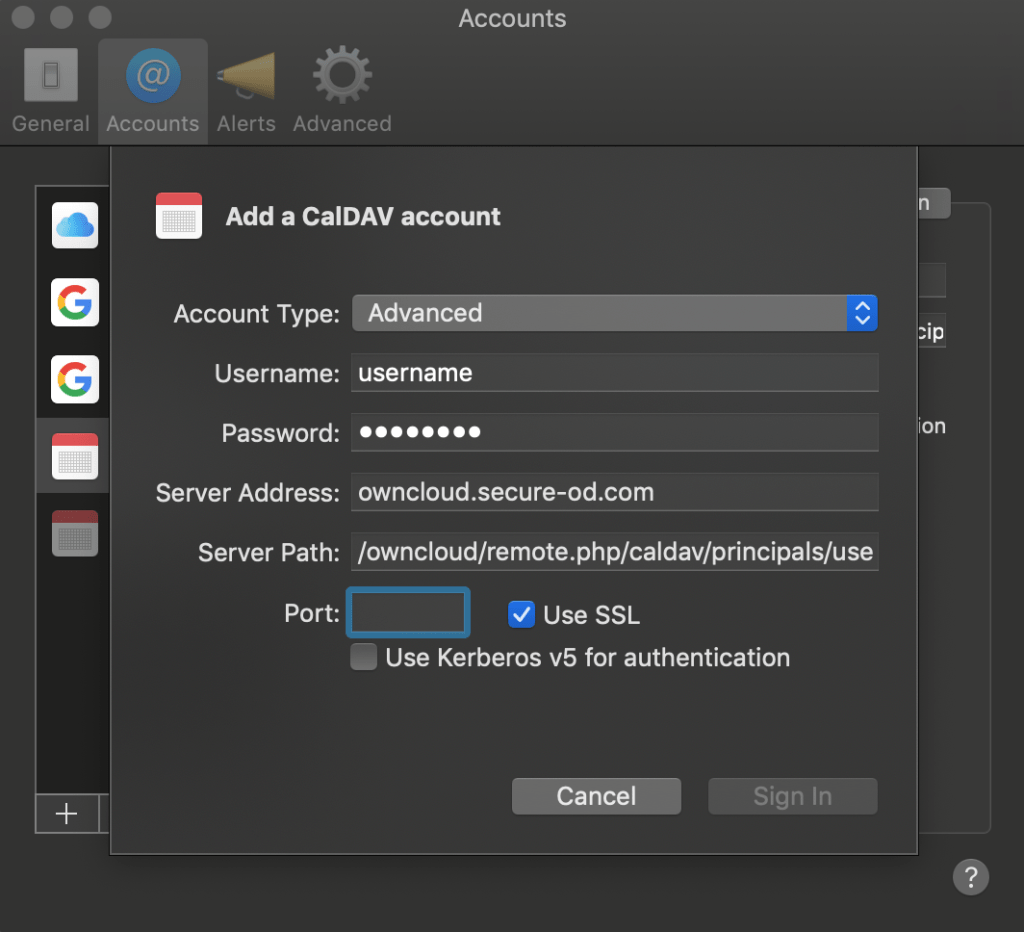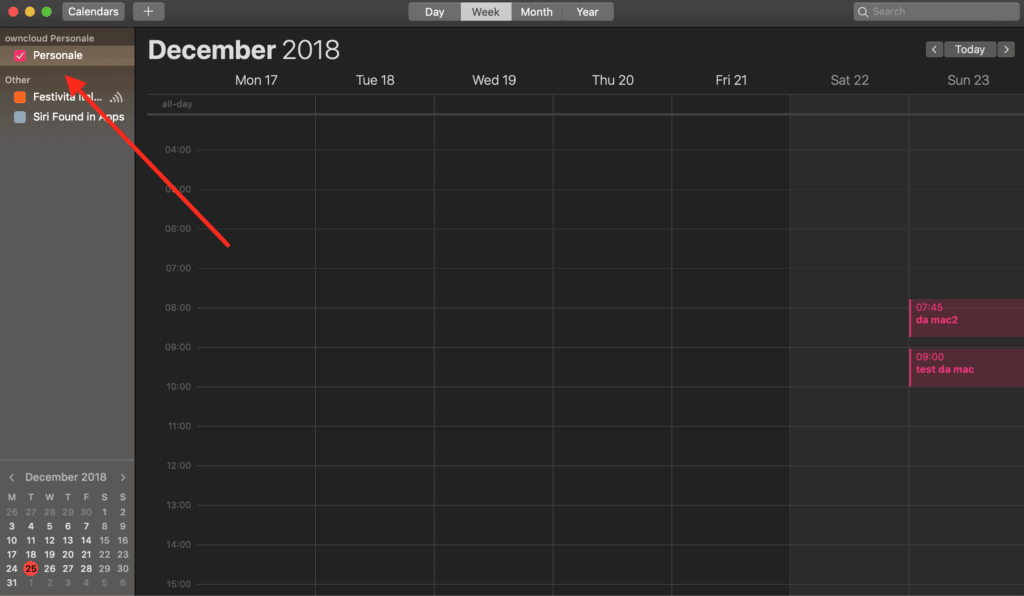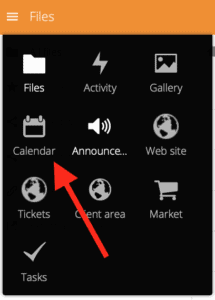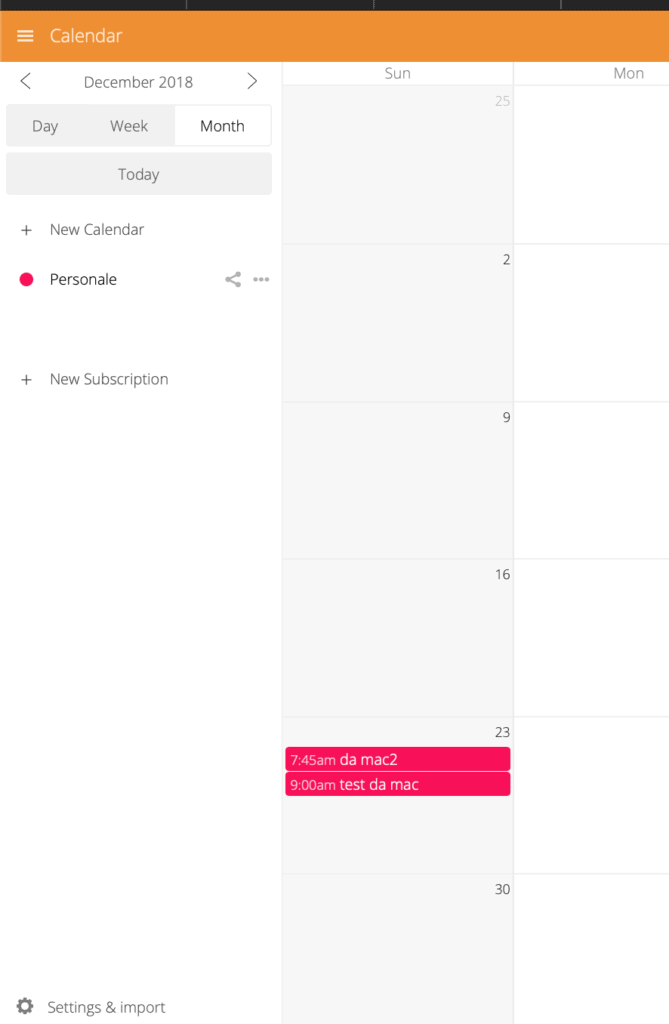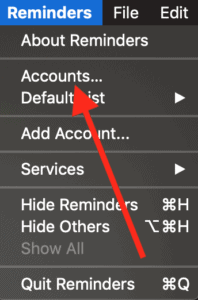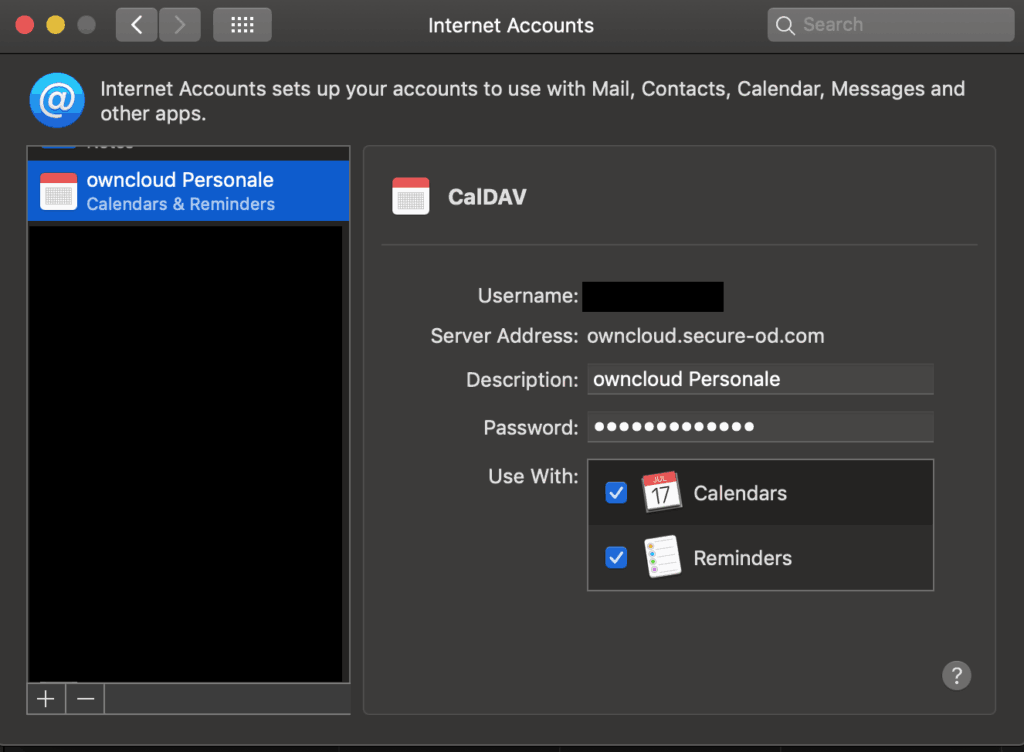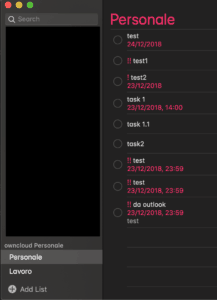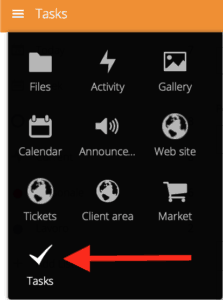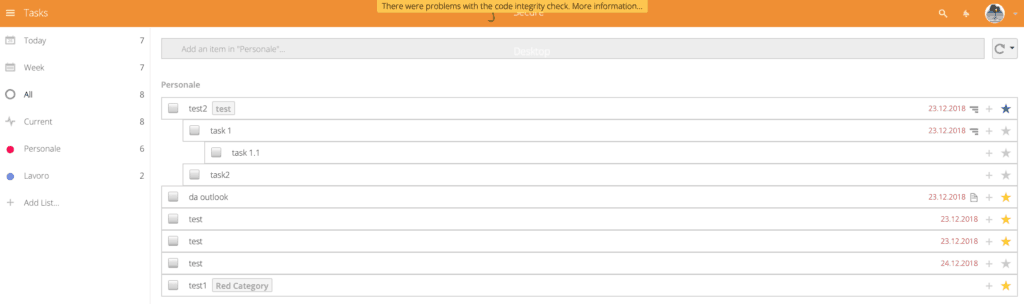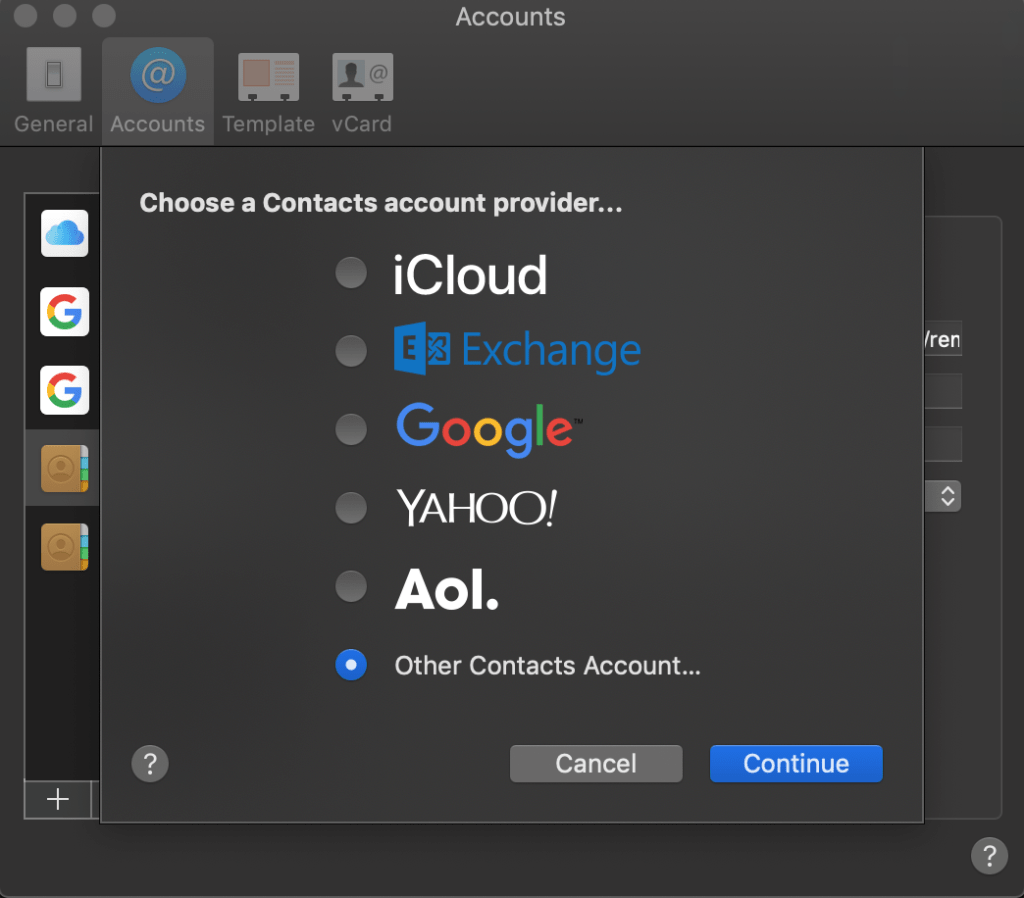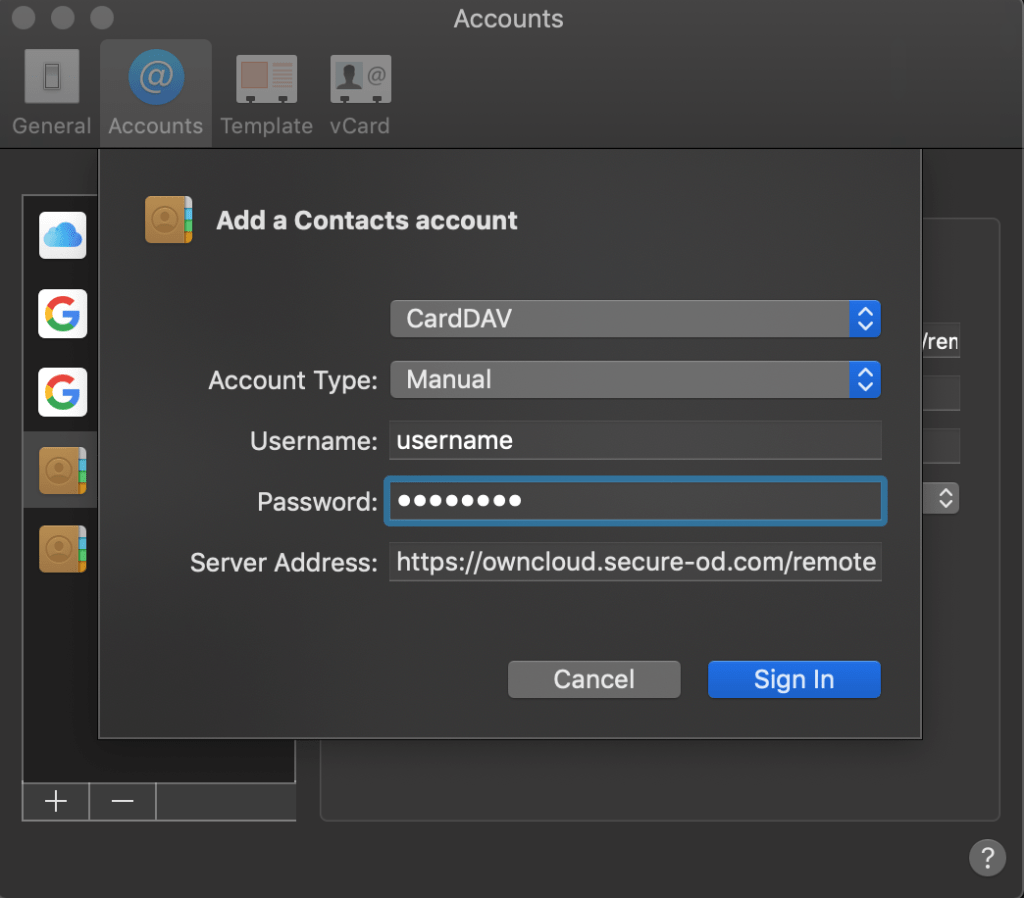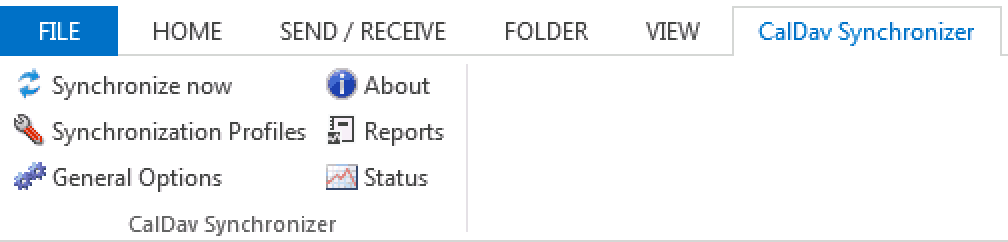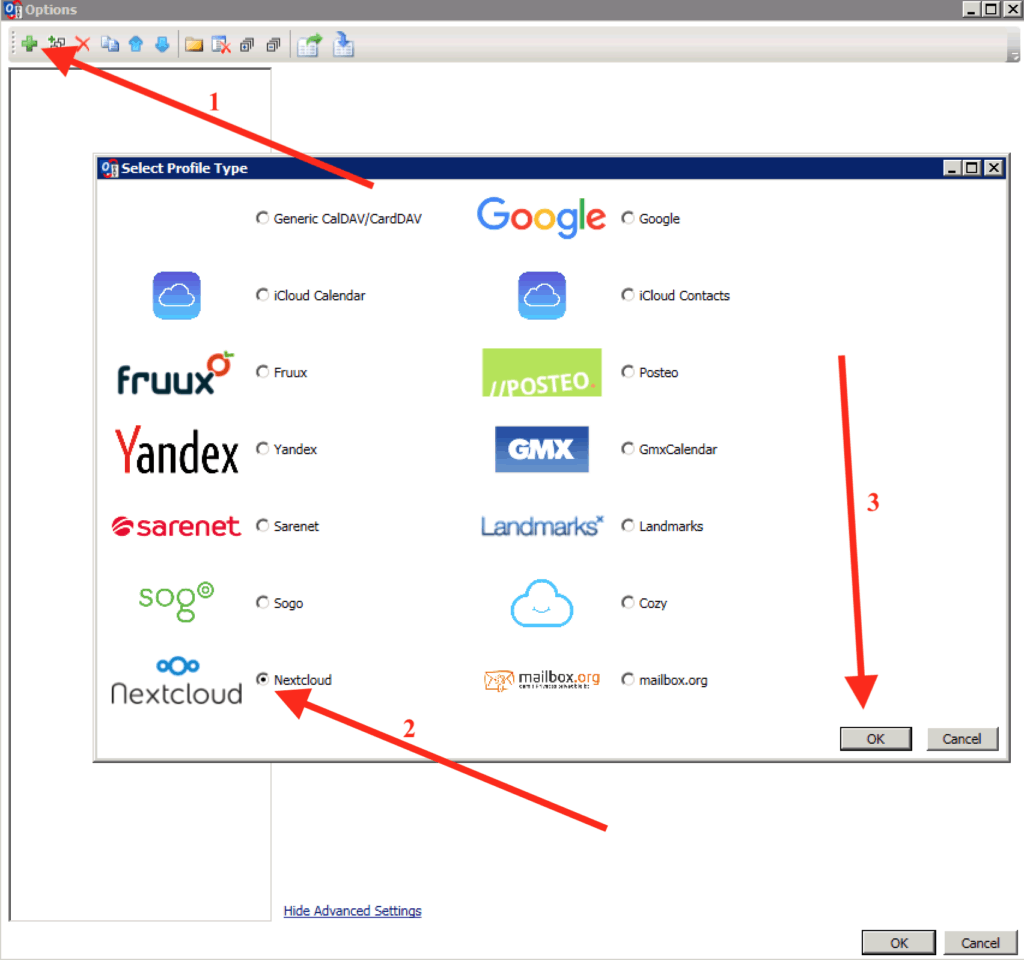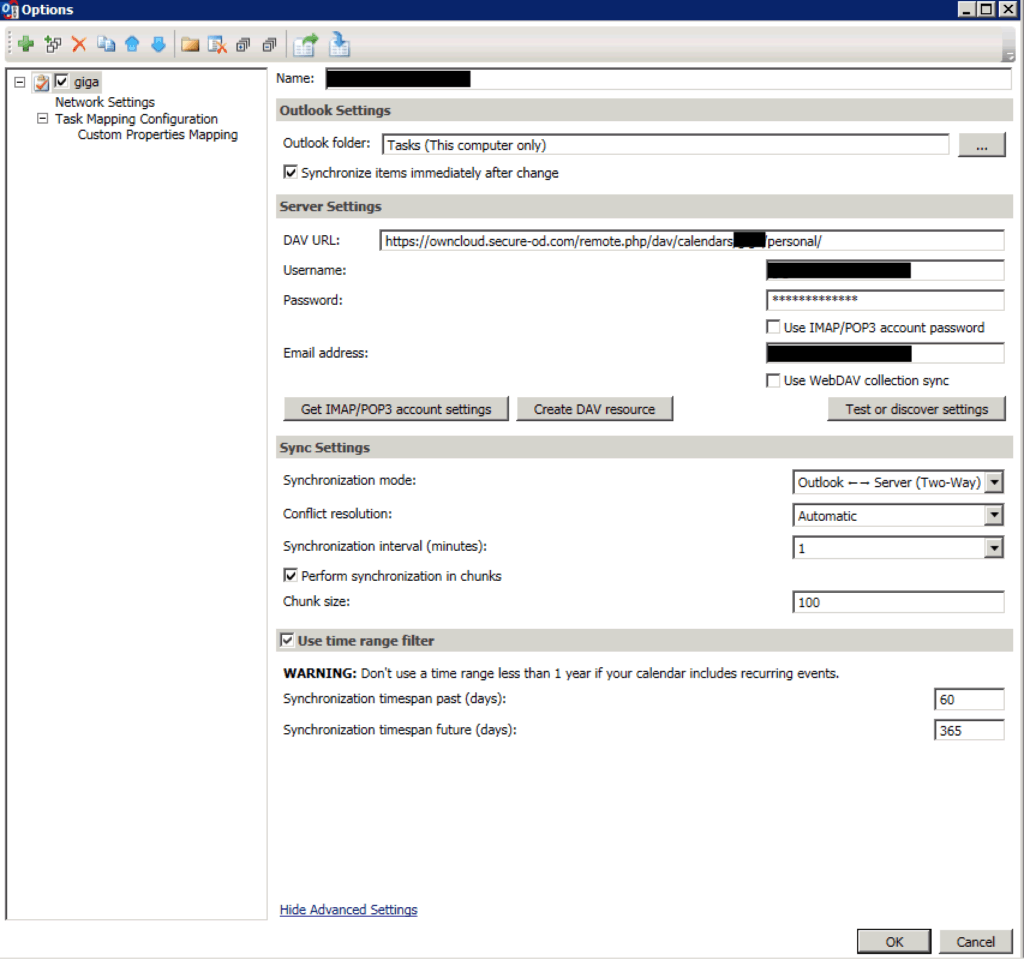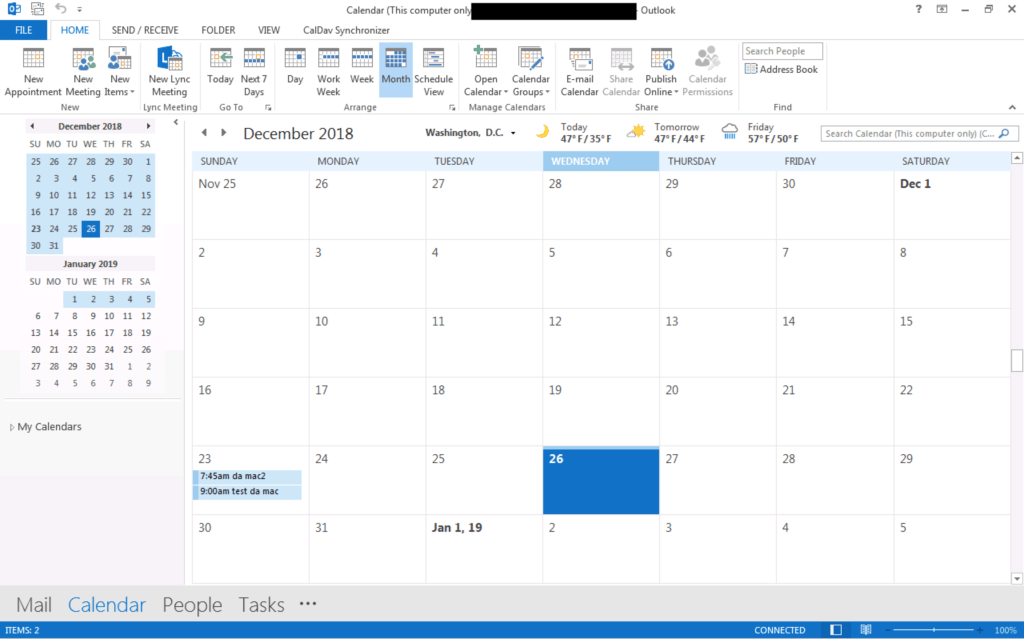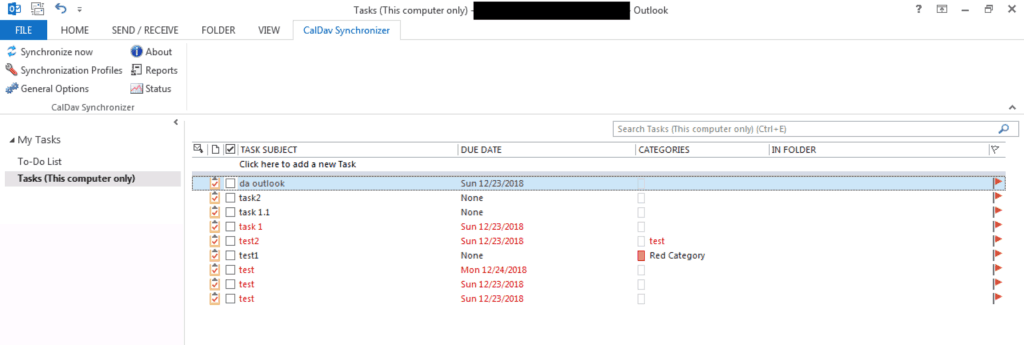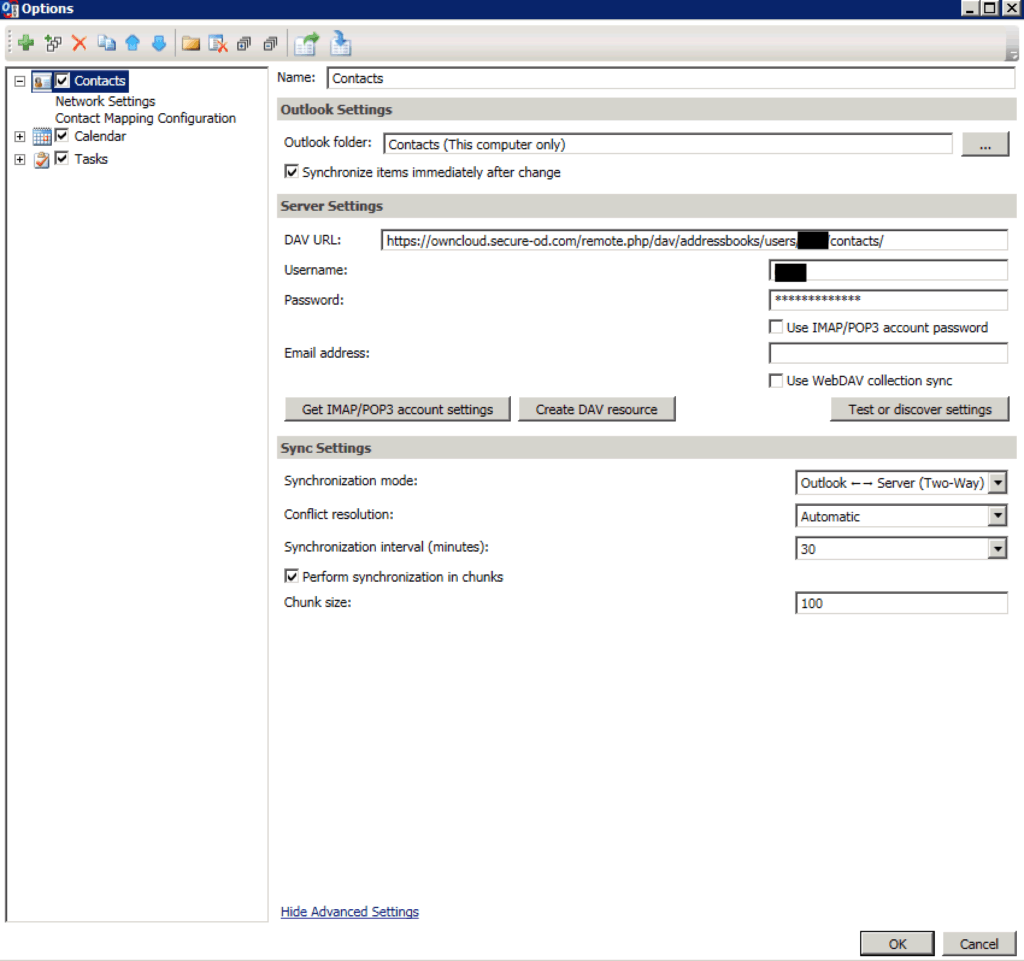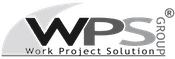Tempo di lettura: 6 min
Il 2020 si e’ rivelato un anno complicato sotto molti aspetti. Il Covid-19 ha colpito duramente tutto il mondo, con ripercussioni significative sulle aziende che, per quanto possibile, si sono trovate a dover mettere in piedi delle infrastrutture adatte per il lavoro a distanza. Sono nate durante l’anno molte iniziative sociali e il nostro campo, IT e cyber security, non e’ da meno.
Vogliamo, in questo articolo, comunicare quali siano le iniziative che sosteniamo per far fronte all’emergenza. Ricordiamo quanto sia importante per tutta la comunita’ rispettare i DPCM, il distanziamento sociale e l’uso delle mascherine.
ownCloud per aziende: iniziativa sociale di SOD
Uno dei principali problemi riscontrati e’ dovuto a una mancanza di fondi per supportare il lavoro a distanza dei propri dipendenti. Non e’, infatti, cosi’ semplice come si potrebbe pensare impostare un sistema coerente e sicuro per la condivisione di file e dati per i propri dipendenti. Attraverso l’uso di servizi poco sicuri, i dati aziendali sono messi in una situazione di pericolo.
Abbiamo quindi pensato di offrire gratuitamente la versione professionale del nostro servizio ownCloud per aiutare le piccole aziende a sostenere questo periodo complicato con il telelavoro. L’iniziativa sociale si configura come un aiuto concreto per l’implementazione di soluzioni innovative per le aziende.
Come accedere all’offerta
Per accedere gratuitamente alla versione professionale di ownCloud, e’ sufficiente seguire i seguenti passaggi:
– Accedere alla pagina del prodotto tramite il seguente link: https://cloud.secure-od.com/?cmd=cart&action=add&id=310
– Cliccare su “Promotional Code” sulla destra
– Utilizzare il codice promozionale: “COVID-19“
Altre informazioni sull’offerta
L’offerta e’ rivolta alle aziende che desiderano usufruirne tramite il codice promozionale COVID-19. Non viene richiesto nessun pagamento e per due mesi il servizio e’ disponibile nella versione professionale. In seguito al periodo promozionale, e’ possibile decidere in piena liberta’ se sottoscrivere il servizio o dismetterlo.
L’iniziativa sociale compare anche tra quelle elencate nella sezione Smart Working sul portale istituzionale di Solidarieta’ Digitale.
Folding@Home
L’iniziativa sociale Folding@Home e’ un progetto di calcolo distribuito orientato a simulare la dinamica delle proteine, in particolare il processo di piegatura. Tramite l’uso di un particolare software, e’ possibile offrire la potenza di calcolo di un computer come risorsa attiva per la ricerca.
Il progetto si basa sul concetto di calcolo distribuito. In sostanza, numerosi computer interagiscono/comunicano tra loro attraverso la rete al fine di raggiungere un obiettivo comune. Con questo tipo di tecnologia e’ possibile raggiungere gli obiettivi preposti in tempi relativamente brevi. Grazie alla suddivisione del compito principale in sotto-compiti piu’ semplice che vengono distribuiti alle macchine che fanno parte del progetto.
Come funziona
Folding@home e’ un progetto incentrato sulla ricerca delle malattie. I problemi che risolvono durante la ricerca richiedono molti calcoli al computer e hanno bisogno di molta potenza per procedere. Con il software dedicato e’ possibile condividere con loro la potenza di calcolo inutilizzata, in modo che il progetto possa procedere a cercare potenziali cure.
Malattie come il morbo di Alzheimer, il morbo di Huntington, la fibrosi cistica, la BSE (malattia della mucca pazza), una forma ereditaria di enfisema e anche molti tumori sono ritenuti essere il risultato di un cattivo assorbimento delle proteine. Quando le proteine si dispiegano in modo errato, possono aggregarsi tra loro formando dei grumi. Questi possono spesso riunirsi nel cervello, dove si ritiene che causino i sintomi della mucca pazza o del morbo di Alzheimer. Tramite il software si simula il dispiegarsi delle proteine per studiarne le conseguenze.
Nel video qui presentato, un esempio di simulazione di dispiegamento di proteine.
Iniziativa per il COVID-19
Folding@Home, dunque, utilizzando un modello di calcolo distribuito, lavora da tempo per la ricerca. In questo 2020, in cui e’ seriamente importante velocizzare i tempi della ricerca sul Covid-19, hanno deciso di focalizzare tutte le risorse disponibili su quella ricerca. Sulla loro homepage si legge:
“Insieme abbiamo creato il piu’ potente supercomputer sul pianeta e lo stiamo usando per aiutare a capire il SARS-CoV-2/COVID-19 e sviluppare nuove terapie. Abbiamo bisogno del tuo aiuto per continuare a promuovere un medicinale potente e libero da licenze. Usa il tuo computer per aiutare nella lotta contro il Covid-19″.
Lo scopo e’ quello di scoprire e sviluppare un medicinale libero (non vincolato da brevetti privati) ed efficace nella lotta contro la malattia. Noi di SOD promuoviamo questa iniziativa sociale e vogliamo darti un paio di suggerimenti su come supportare la ricerca.
Uso di una VPS
Per fare la tua parte con Folding@Home, e’ necessario installare un software dedicato sulla macchina che intendi utilizzare. Ovviamente e’ possibile farlo anche tramite una macchina virtuale che puoi impostare con il servizio di VPS di SOD. Seguendo le istruzioni che trovi a questa pagina, puoi impostare in pochi minuti la macchina in modo che utilizzi il software di dedicato per condividere la sua potenza di calcolo. Il software e’ disponibile come template per tutti i clienti del servizio Cloud Server.
Seguendo le istruzioni contribuirai come parte del nostro team, potrai vedere i progressi fatti dal team a questo link: https://stats.foldingathome.org/team/259355
Installazione su altre macchine
Il software e’ disponibile per ogni tipo di SO, scaricabile presso la pagina principale del progetto. Ci teniamo a farti sapere, inoltre, che e’ possibile aderire a questa iniziativa sociale con qualunque computer, anche quello che usi quotidianamente.
La comodita’ di utilizzare una macchina virtuale e’ che quella rimane sempre accesa e non richiede potenza di calcolo alla macchina che usi per lavorare, pensiamo che sia la soluzione migliore per supportare il progetto. Per esempio potresti voler assegnare risorse libere del tuo servizio Cloud Server o Super Cloud.
Il video di lancio della campagna Folding@Home per il COVID-19
Il nostro supporto alle realta’ territoriali
Protezione civile
Secure Online Desktop, pero’, non si e’ limitata ad iniziative nazionali. Abbiamo a cuore le realta’ territoriali e per questo e’ gia’ da anni che offriamo gratuitamente alcuni servizi alla Protezione Civile di Albinea, per esempio:
– Web hosting
– Dominio
– Servizi SEO
Inoltre offriamo loro servizi specifici che possono servire in determinate circostanze: Campagna di comunicazione, assistenza tecnica, sistema di scambio file, etc. Ci teniamo a dare il nostro contributo pratico a servizi cosi’ importanti nel territorio, per mantenere un legame attivo con le associazioni locali.
Agirecon
AGiReCoN e’ l’Associazione Giovani Reggiani Contro le Neoplasie e li sosteniamo per quello che riguarda la parte tecnica IT, ma non solo. Assieme a loro sono in programma alcuni progetti che hanno la finalita’ di sviluppare una web app per agevolare la comunicazione tra medici e pazienti.
Crediamo che piccole realta’ no-profit come questa meritano di essere supportate, soprattutto dalle aziende locali. Le associazioni come AGiReCoN sensibilizzano il territorio in modo concreto. Riescono a comunicare efficacemente con un buon numero di persone proprio grazie alla loro natura di piccole associazioni, tipicamente accolte piu’ calorosamente rispetto a quelle internazionali.
Siamo onorati di poter dare il nostro piccolo contributo ad AGiReCoN e alla Protezione Civile di Albinea.

Concludendo
Quest’anno ha portato molte sfide in ambito personale e professionale. Soprattutto le piccole e medie imprese sono state colpite e sono dovute correre ai ripari per cercare di non chiudere. Speriamo che l’offerta promozionale di ownCloud possa aiutare qualche piccola impresa a gestire il lavoro da remoto e siamo sicuri che l’iniziativa di Folding@Home sia il modo migliore di intervenire attivamente nella ricerca, donando un po’ di potenza di calcolo.
Invitiamo, inoltre, per quanto possibile, al supporto delle realta’ presenti nel vostro territorio. Si puo’ fare molto anche solo offrendo aiuti concreti e pratici piuttosto che economici.
Link utili:
La storia di Secure Online DesktopCloudConference gratis per emergenza Corona Virus (COVID-19)Servizi in Cloud Computing a Reggio Emilia
Contattaci




owncloud gratis per due mesi per emergenza Corona Virus (COVID-19).
Per fronteggiare l’emergenza Corona Virus e aiutare le aziende con strumenti per lo Smart Working la Secure Online Desktop mette a disposizione a titolo gratuito per due mesi il servizio ownCloud Pro version,. ownCloud è il nostro servizio di Cloud Storage tramite il quale è possibile accedere ai propri file in Cloud e condividerli con altri utenti.
Info servizio:
Istruzioni per usufruire gratuitamente del servizio:
♦ Accedere alla pagina del prodotto al seguente link: https://cloud.secure-od.com/?cmd=cart&action=add&id=310
♦ Cliccare sul link Promotional Code sulla destra
♦ Inserire il codice promozionale: COVID-19
ownCloud gratis per emergenza Corona Virus (COVID-19)
Ulteriori informazioni:
♦ Qualsiasi azienda può usufruire della promozione usufruendo gratuitamente del servizio ownCloud per due mesi;
♦ La promozione in oggetto non prevede nessun obbligo di rinnovo e nessun esborso;
♦ Al termine della promozione l’utente potrà decidere se rinnovare il servizio o dismetterlo.
L’iniziativa è stata pubblicata anche sul portale istituzionale Solidarietà Digitale nella sezione Smart Working cercando per ownCloud.
[btnsx id=”3537″]
Per maggiori informazioni
[btnsx id=”2929″]

owncloud gratis per i nostri clienti!
Siamo molto orgogliosi di annunciare che il nostro nuovo servizio ownCloud è disponibile con nuove funzionalità e con la sezione demo. Puoi provarlo, inviare domande al supporto tecnico e successivamente acquistarlo direttamente online.
Abbiamo dedicato un’offerta speciale a tutti i nostri clienti, in fatti qualsiasi nostro cliente può richiedere gratuitamente l’attivazione di ownCloud Pro version da 15GB. Clicca sul link seguente e il nostro staff sarà lieto di attivare il servizio (usa questo link se si riscontrano problemi con il link sottostante).
[btnsx id=”3529″]
Vi sono numerose funzionalità interessanti all’interno del nostro nuovo servizio ownCloud, scopri di più:
[btnsx id=”3537″]
Customers
Twitter FEED
Recent activity
-
SecureOnlineDesktop
Estimated reading time: 6 minutes L'impatto crescente delle minacce informatiche, su sistemi operativi privati op… https://t.co/FimxTS4o9G
-
SecureOnlineDesktop
Estimated reading time: 6 minutes The growing impact of cyber threats, on private or corporate operating systems… https://t.co/y6G6RYA9n1
-
SecureOnlineDesktop
Tempo di lettura stimato: 6 minuti Today we are talking about the CTI update of our services. Data security is… https://t.co/YAZkn7iFqa
-
SecureOnlineDesktop
Estimated reading time: 6 minutes Il tema della sicurezza delle informazioni è di grande attualità in questo peri… https://t.co/tfve5Kzr09
-
SecureOnlineDesktop
Estimated reading time: 6 minutes The issue of information security is very topical in this historical period ch… https://t.co/TP8gvdRcrF
Newsletter
{subscription_form_2}© 2023 Secure Online Desktop s.r.l. All Rights Reserved. Registered Office: via dell'Annunciata 27 – 20121 Milan (MI), Operational Office: via statuto 3 - 42121 Reggio Emilia (RE) – PEC [email protected] Tax code and VAT number 07485920966 – R.E.A. MI-1962358 Privacy Policy - ISO Certifications